Eseguire il backup delle singole risorse dei plug-in supportati NetApp
 Suggerisci modifiche
Suggerisci modifiche


Se una singola risorsa di plug-in supportata NetApp non fa parte di alcun gruppo di risorse, è possibile eseguire il backup della risorsa dalla pagina Risorse. È possibile eseguire il backup della risorsa su richiesta oppure, se alla risorsa è associato un criterio e configurata una pianificazione, i backup vengono eseguiti automaticamente in base alla pianificazione.
-
Devi aver creato una policy di backup.
-
Se si desidera eseguire il backup di una risorsa che ha una relazione SnapMirror con un archivio secondario, il ruolo ONTAP assegnato all'utente dell'archivio deve includere il privilegio “snapmirror all”. Tuttavia, se si utilizza il ruolo “vsadmin”, il privilegio “snapmirror all” non è richiesto.
-
Nel riquadro di navigazione a sinistra, fare clic su Risorse, quindi selezionare il plug-in appropriato dall'elenco.
-
Nella pagina Risorse, filtra le risorse dall'elenco a discesa Visualizza in base al tipo di risorsa.
Clic
 , quindi seleziona il nome host e il tipo di risorsa per filtrare le risorse. Puoi quindi fare clic
, quindi seleziona il nome host e il tipo di risorsa per filtrare le risorse. Puoi quindi fare clic per chiudere il riquadro del filtro.
per chiudere il riquadro del filtro. -
Fare clic sulla risorsa di cui si desidera eseguire il backup.
-
Nella pagina Risorsa, se si desidera utilizzare un nome personalizzato, selezionare la casella di controllo Usa formato nome personalizzato per copia Snapshot, quindi immettere un formato nome personalizzato per il nome Snapshot.
Ad esempio, customtext_policy_hostname o resource_hostname. Per impostazione predefinita, al nome dello snapshot viene aggiunto un timestamp.
-
Nella pagina Impostazioni applicazione, procedere come segue:
-
Fare clic sulla freccia Backup per impostare opzioni di backup aggiuntive:
Se necessario, abilitare il backup del gruppo di coerenza ed eseguire le seguenti attività:
Per questo campo… Fai questo… Concediti del tempo per attendere il completamento dell'operazione Consistency Group Snapshot
Selezionare Urgente, Medio o Rilassato per specificare il tempo di attesa per il completamento dell'operazione Snapshot.
Urgente = 5 secondi, Medio = 7 secondi e Rilassato = 20 secondi.
Disabilita la sincronizzazione WAFL
Selezionare questa opzione per evitare di forzare un punto di coerenza WAFL .
+
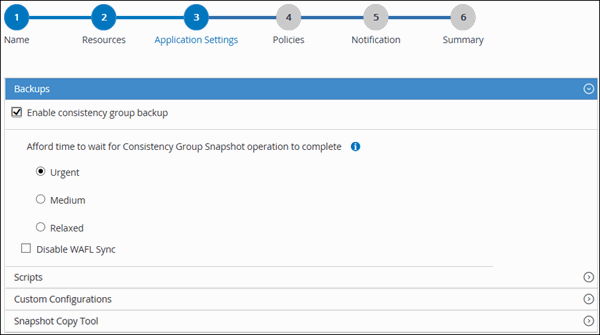
-
Fare clic sulla freccia Script per eseguire i comandi pre e post per le operazioni di quiesce, snapshot e unquiesce. È anche possibile eseguire i comandi pre prima di uscire dall'operazione di backup.
I prescript e i postscript vengono eseguiti nel server SnapCenter .
-
Fare clic sulla freccia Configurazioni personalizzate, quindi immettere le coppie di valori personalizzati richieste per tutti i processi che utilizzano questa risorsa.
-
Fare clic sulla freccia Strumento Copia snapshot per selezionare lo strumento per creare snapshot:
Se vuoi… Poi… SnapCenter per acquisire un'istantanea del livello di archiviazione
Selezionare * SnapCenter senza coerenza del file system*.
SnapCenter per utilizzare il plug-in per Windows per mettere il file system in uno stato coerente e quindi acquisire uno snapshot
Selezionare * SnapCenter con coerenza del file system*.
Per immettere il comando per creare uno Snapshot
Selezionare Altro, quindi immettere il comando per creare uno Snapshot.
-
-
Nella pagina Criteri, procedere come segue:
-
Selezionare una o più policy dall'elenco a discesa.
Puoi anche creare una policy cliccando  .
.
Nella sezione Configura pianificazioni per policy selezionate vengono elencate le policy selezionate.
-
Clic
 nella colonna Configura pianificazioni per il criterio per il quale si desidera configurare una pianificazione.
nella colonna Configura pianificazioni per il criterio per il quale si desidera configurare una pianificazione. -
Nella finestra di dialogo Aggiungi pianificazioni per il criterio nome_criterio, configurare la pianificazione, quindi fare clic su OK.
Dove policy_name è il nome della policy selezionata.
Le pianificazioni configurate sono elencate nella colonna Pianificazioni applicate.
-
-
Nella pagina Notifica, dall'elenco a discesa Preferenza e-mail, seleziona gli scenari in cui desideri inviare le e-mail.
È necessario specificare anche gli indirizzi email del mittente e del destinatario, nonché l'oggetto dell'email. SMTP deve essere configurato anche in Impostazioni > Impostazioni globali.
-
Rivedi il riepilogo e poi clicca su Fine.
Viene visualizzata la pagina della topologia delle risorse.
-
Fare clic su Esegui backup ora.
-
Nella pagina Backup, procedere come segue:
-
Se hai applicato più criteri alla risorsa, dall'elenco a discesa Criterio seleziona il criterio che desideri utilizzare per il backup.
Se il criterio selezionato per il backup su richiesta è associato a una pianificazione di backup, i backup su richiesta verranno conservati in base alle impostazioni di conservazione specificate per il tipo di pianificazione.
-
Fare clic su Backup.
-
-
Monitorare l'avanzamento dell'operazione cliccando su Monitoraggio > Lavori.
-
Avvia una sessione di connessione con SnapCenter Server per un utente specificato utilizzando il cmdlet Open-SmConnection.
Open-smconnection -SMSbaseurl https:\\snapctr.demo.netapp.com:8146\
Viene visualizzata la richiesta di nome utente e password.
-
Aggiungere risorse utilizzando il cmdlet Add-SmResources.
Questo esempio aggiunge risorse:
Add-SmResource -HostName 'scc55.sccore.test.com' -PluginCode 'DummyPlugin' -ResourceName QDBVOL1 -ResourceType Database -StorageFootPrint ( @{"VolumeName"="qtree_vol1_scc55_sccore_test_com";"QTREENAME"="qtreeVol1";"StorageSystem"="vserver_scauto_primary"}) -Instance QTREE1 -
Creare un criterio di backup utilizzando il cmdlet Add-SmPolicy.
Questo esempio crea una nuova policy di backup:
Add-SMPolicy -PolicyName 'test2' -PolicyType 'Backup' -PluginPolicyType DummyPlugin -description 'testPolicy'
-
Aggiungere un nuovo gruppo di risorse a SnapCenter utilizzando il cmdlet Add-SmResourceGroup.
Questo esempio crea un nuovo gruppo di risorse con i criteri e le risorse specificati:
Add-SmResourceGroup -ResourceGroupName 'Verify_Backup_on_Multiple_Qtree_different_vserver_windows' -Resources @(@{"Host"="scc55.sccore.test.com";"Uid"="QTREE2";"PluginName"="DummyPlugin"},@{"Host"="scc55.sccore.test.com";"Uid"="QTREE";"PluginName"="DummyPlugin"}) -Policies test2 -plugincode 'DummyPlugin' -usesnapcenterwithoutfilesystemconsistency -
Avviare un nuovo processo di backup utilizzando il cmdlet New-SmBackup.
New-SMBackup -DatasetName Verify_Backup_on_Multiple_Qtree_different_vserver_windows -Policy test2
-
Visualizzare lo stato del processo di backup utilizzando il cmdlet Get-SmBackupReport.
Questo esempio visualizza un report riepilogativo di tutti i lavori eseguiti nella data specificata:
Get-SmBackupReport -JobId 149 BackedUpObjects : {QTREE2, QTREE} FailedObjects : {} IsScheduled : False HasMetadata : False SmBackupId : 1 SmJobId : 149 StartDateTime : 1/15/2024 1:35:17 AM EndDateTime : 1/15/2024 1:36:19 AM Duration : 00:01:02.4265750 CreatedDateTime : 1/15/2024 1:35:51 AM Status : Completed ProtectionGroupName : Verify_Backup_on_Multiple_Qtree_different_vserver_windows SmProtectionGroupId : 1 PolicyName : test2 SmPolicyId : 4 BackupName : Verify_Backup_on_Multiple_Qtree_different_vserver_windows_scc55_01-15-2024_01.35.17.4467 VerificationStatus : NotApplicable VerificationStatuses : SmJobError : BackupType : SCC_BACKUP CatalogingStatus : NotApplicable CatalogingStatuses : ReportDataCreatedDateTime : PluginCode : SCC PluginName : DummyPlugin PluginDisplayName : DummyPlugin JobTypeId : JobHost : scc55.sccore.test.com



